部署对比
手动部署
平时我们在上线一个新项目的时候,可能需要先执行打包指令,然后登录服务器,将dist包丢到服务器nginx/html的文件下,看似很简单,但是当项目频繁迭代,一直重复性的操作也是很浪费时间。
自动部署
当然使用自动部署的时候,当我们每次推代码到仓库的时候,后台自动打包,同步nginx文件,实现自动部署,我们只需要执行git push origin xx即可,想想是不是很香。
自动部署流程介绍
通过Jenkins和gitee仓库打通,当我们往指定的分支push代码后,会触发webhook的钩子,这个钩子会像jenkins发送一个请求,会自动触发Jenkins的任务. 通过Jenkins任务, 执行脚本,通过脚本自动打包,并将打包好的dist文件自动更新到Nginx指定的目录中,来达到前端自动化部署的目的。整个流程不是很复杂,也不是那么难以理解。但是要配置的东西比较多,下面就介绍如何实现前端自动化部署.
前期准备
- gitee仓库
- 阿里云服务器一台
- 远程链接工具(xshell xftp)
环境:
- 阿里云服务器: macos 8.2
- 远程链接工具:finalshell
- nginx: 1.10.3
- docker: 20.10.11
- docker-compose: 1.27.3
- nodejs: 14.9.0
- jenkins镜像
1.安装nginx环境
https://www.linuxidc.com/Linux/2016-09/134907.htm
安装nginx请看上面这个链接的文章,本人也是全程按照上述操作执行,也是成功安装。
nginx安装包下载
2.安装docker环境
- 安装docker
sudo yum install docker-ce
- 启动docker
sudo systemctl enable docker // 设置开机自启
sudo systemctl start docker // 启动docker
- 查看版本
docker -v
显示docker版本号,代表安装成功
3.安装docker-compose
- 访问 https://github.com/docker/compose/releases GitHub 版本发行页面
- 下载 docker-compose-Linux-x86_64 文件并上传至服务器,然后执行如下命令将其移动到 /usr/local/bin,并改名为docker-compose
docker-compose安装包 - 提升权限
sudo chmod +x /usr/local/bin/docker-compose
- 创建软链
sudo ln -s /usr/local/bin/docker-compose /usr/bin/docker-compose
- 查看版本
docker-compose -v
显示版本号,代表安装成功
4.安装jenkins环境
- 安装jenkins镜像
docker pull jenkins/jenkins
- 查看镜像
docker images
5.编写docker-compose目录
- 在nginx根目录的home文件夹下新建compose 和 jenkins文件夹,及其子文件
+ compose
- docker-compose.yml // docker-compose执行文件
+ jenkins
- jenkins_home // jenkins挂载卷
6.编写docker-compose.yml
version: '3'
services: # 集合
docker_jenkins:
user: root # 为了避免一些权限问题 在这我使用了root
restart: always # 重启方式
image: jenkins/jenkins:lts # 指定服务所使用的镜像 在这里我选择了 LTS (长期支持)
container_name: jenkins # 容器名称
ports: # 对外暴露的端口定义
- 8080:8080
- 50000:50000
volumes: # 卷挂载路径
- /home/jenkins/jenkins_home/:/var/jenkins_home # 这是我们一开始创建的目录挂载到容器内的jenkins_home目录
- /var/run/docker.sock:/var/run/docker.sock
- /usr/bin/docker:/usr/bin/docker # 这是为了我们可以在容器内使用docker命令
- /usr/local/bin/docker-compose:/usr/local/bin/docker-compose
docker_nginx:
restart: always
image: nginx
container_name: nginx
ports:
- 8090:80
- 80:80
- 433:433
volumes:
- /home/nginx/conf.d/:/etc/nginx/conf.d
- /home/webserver/static/jenkins/dist/:/usr/share/nginx/html
7.启动docker-compose(创建容器)
回到compose目录下,执行如下指令
docker-compose up -d
执行 docker ps 查看容器情况

在容器启动后,如上图所示代表成功,这个时候可以在浏览器输入服务器ip:8080进入jenkins管理界面。
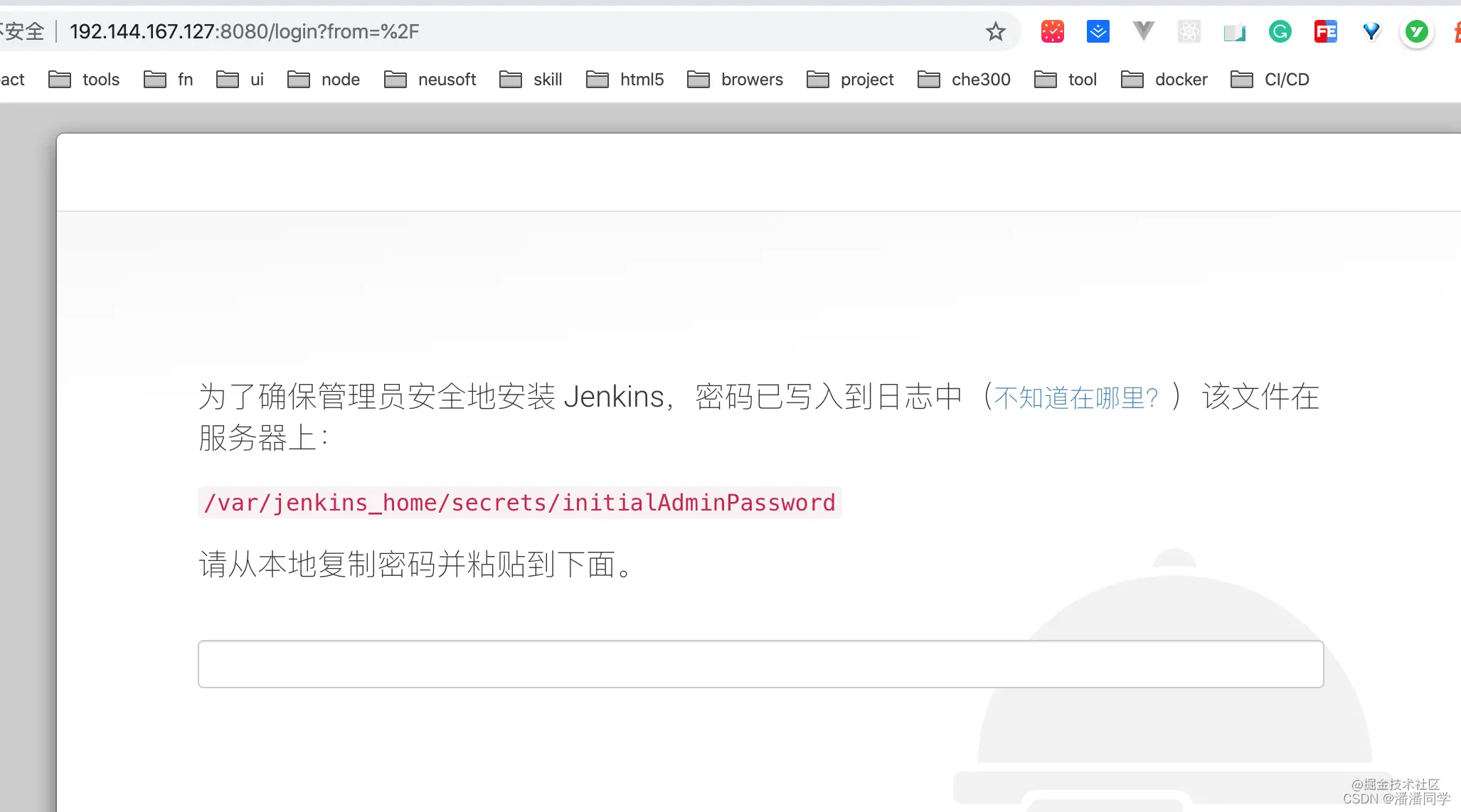
注意:密码在 /home/jenkins/jenkins_home/secrets/initialAdiminPassword
输入密码之后下载jenkins插件,它会让你注册账号密码,可以直接跳过,下次登录jenkins管理页面的时候,默认账号为admin,密码就是/home/jenkins/jenkins_home/secrets/initialAdiminPassword里的密码
安装成功进入下面这个界面
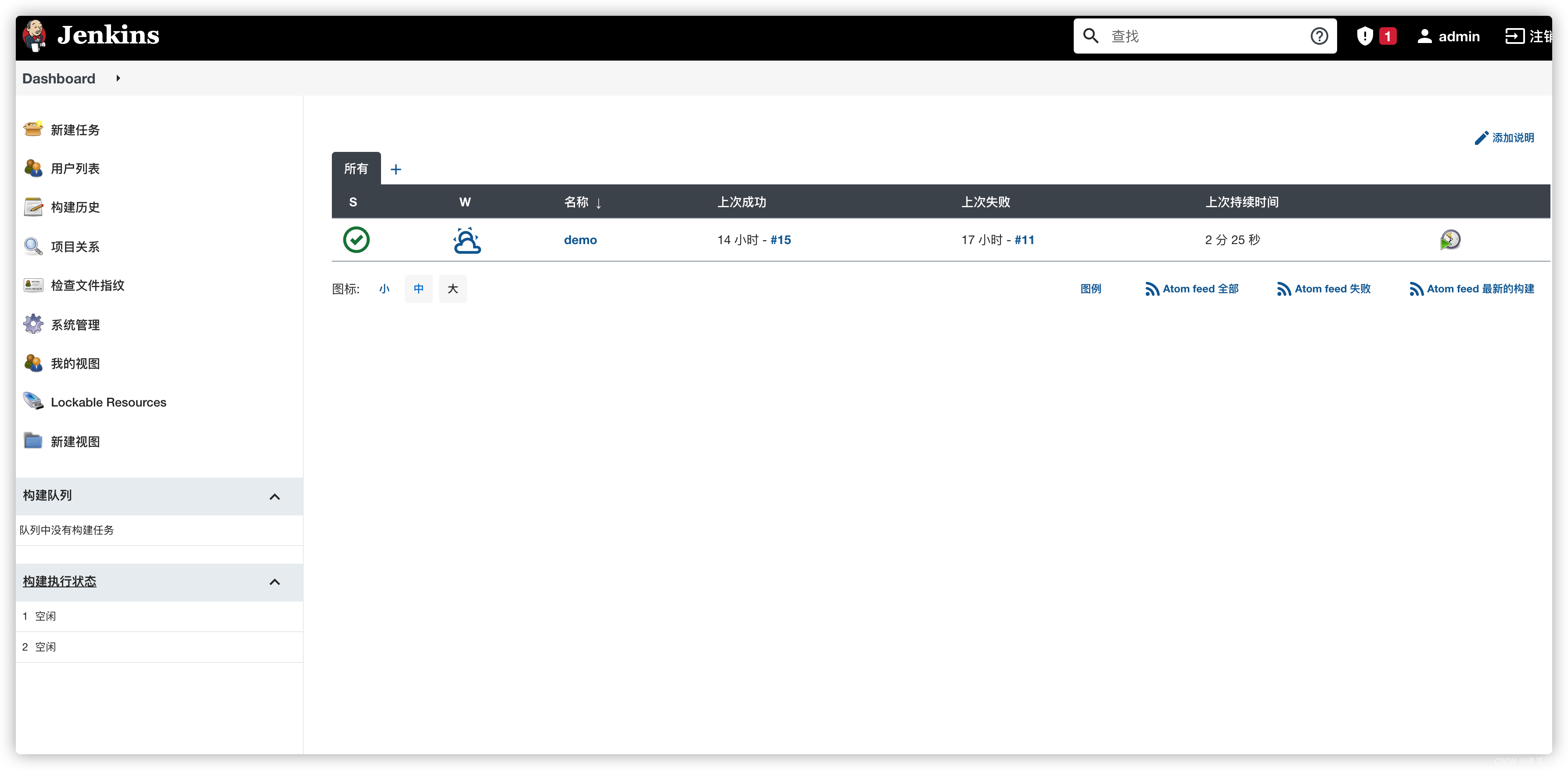
8. 安装jenkins插件
- 安装 Publish Over SSH 作用: 将构建后的编译产出发布到服务器
- 安装Generic Webhook Trigger插件 实现Jenkins+WebHooks持续集成
- 安装nodejs插件
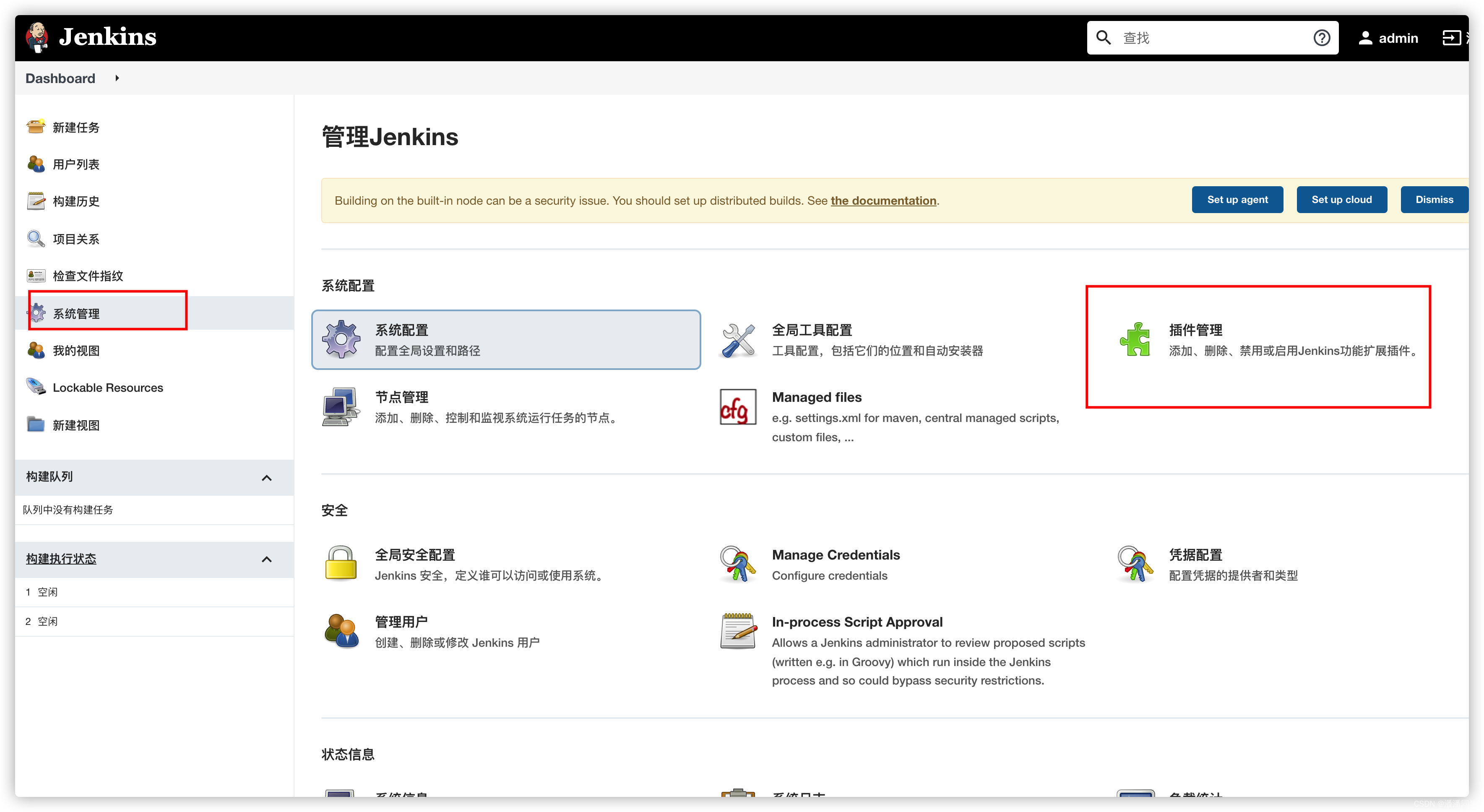
9.全局配置ssh serve

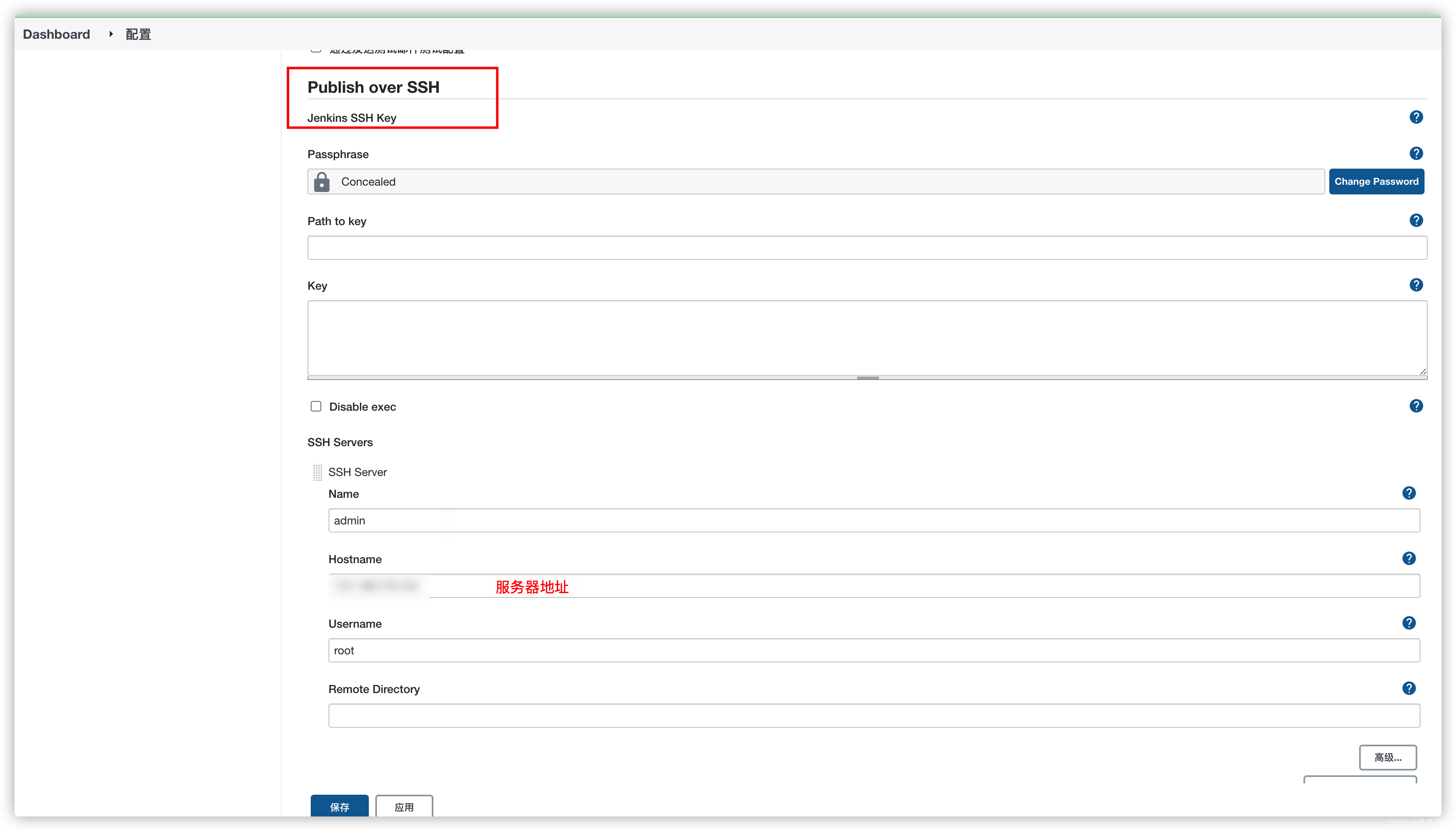
配置完之后点击test,返回success代表配置成功,如果报错根据报错结果查看自己是不是服务器地址还是什么写错了
10. 全局工具配置 node.js

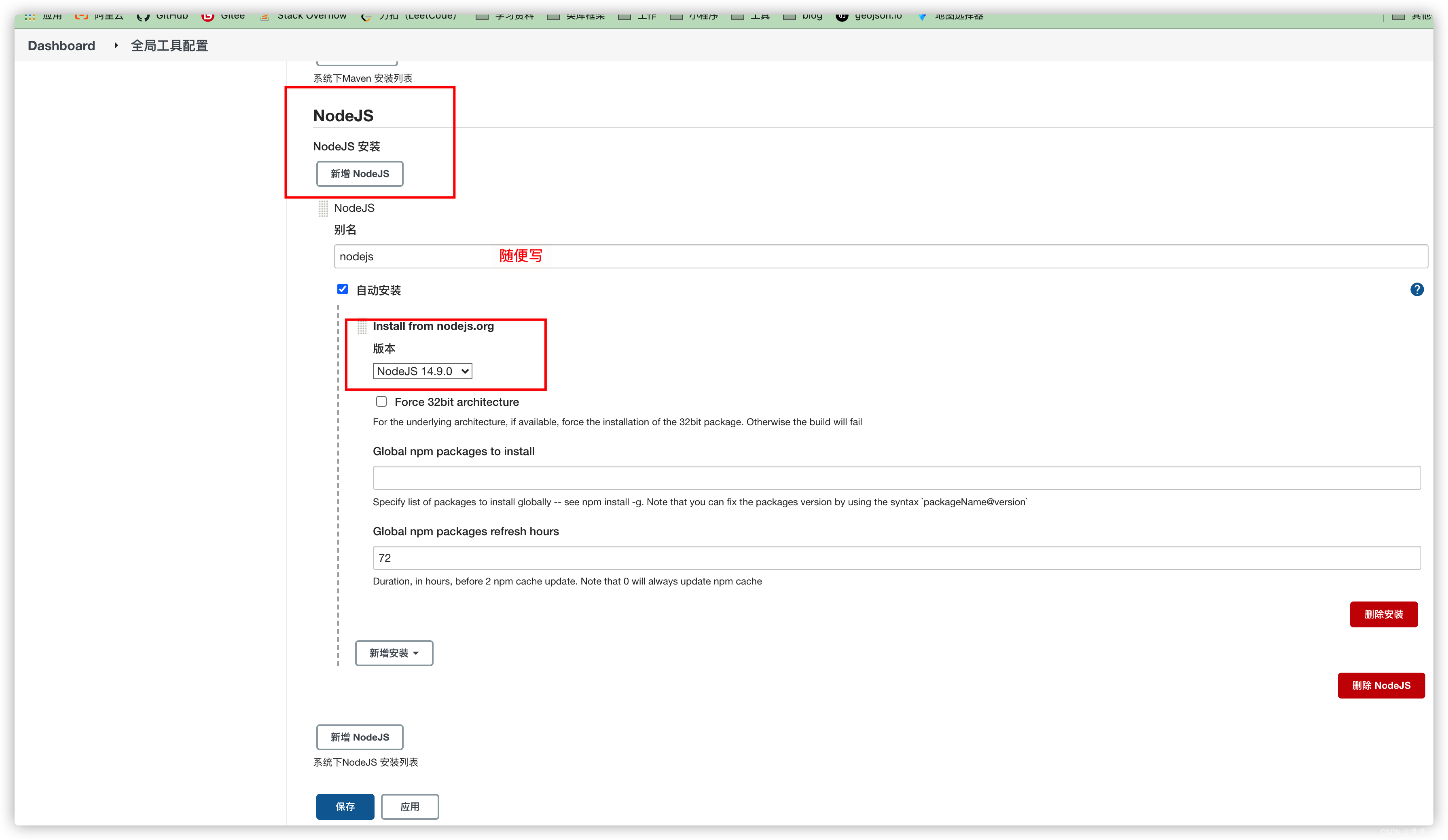
11. jenkins 和 gitee 集成
11.1 在服务器生成ssh秘钥,配置用于免密登录
ssh-keygen -t rsa //生成ssh秘钥命令
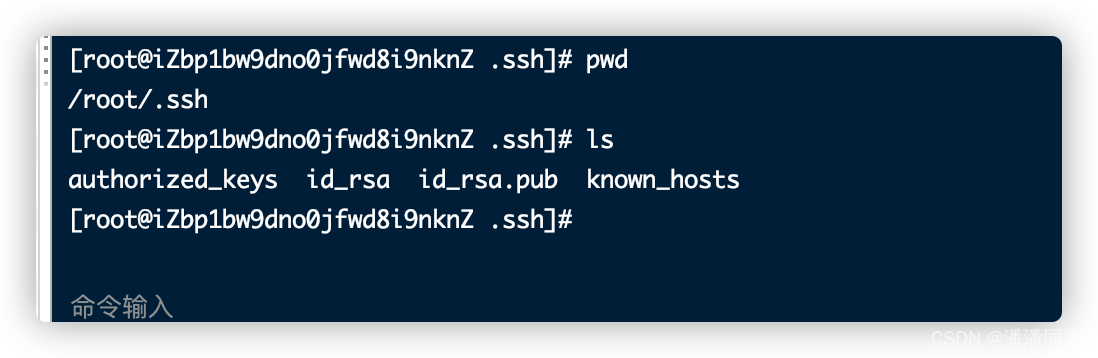
我生成的秘钥在/root/.ssh/(不知道你们在哪,会有提示,进入对应文件夹即可)
id_rsa: 私钥,需放在jenkins的凭证里
id_rsa.pub: 公钥, 需放在gitee里
authorized_keys:就是为了让两个 Linux 机器之间使用 ssh 不需要用户名和密码。采用了数字签名 RSA 或者 DSA 来完成这个操作。
11.2 将生成的私钥 id_rsa添加到jenkins凭据中

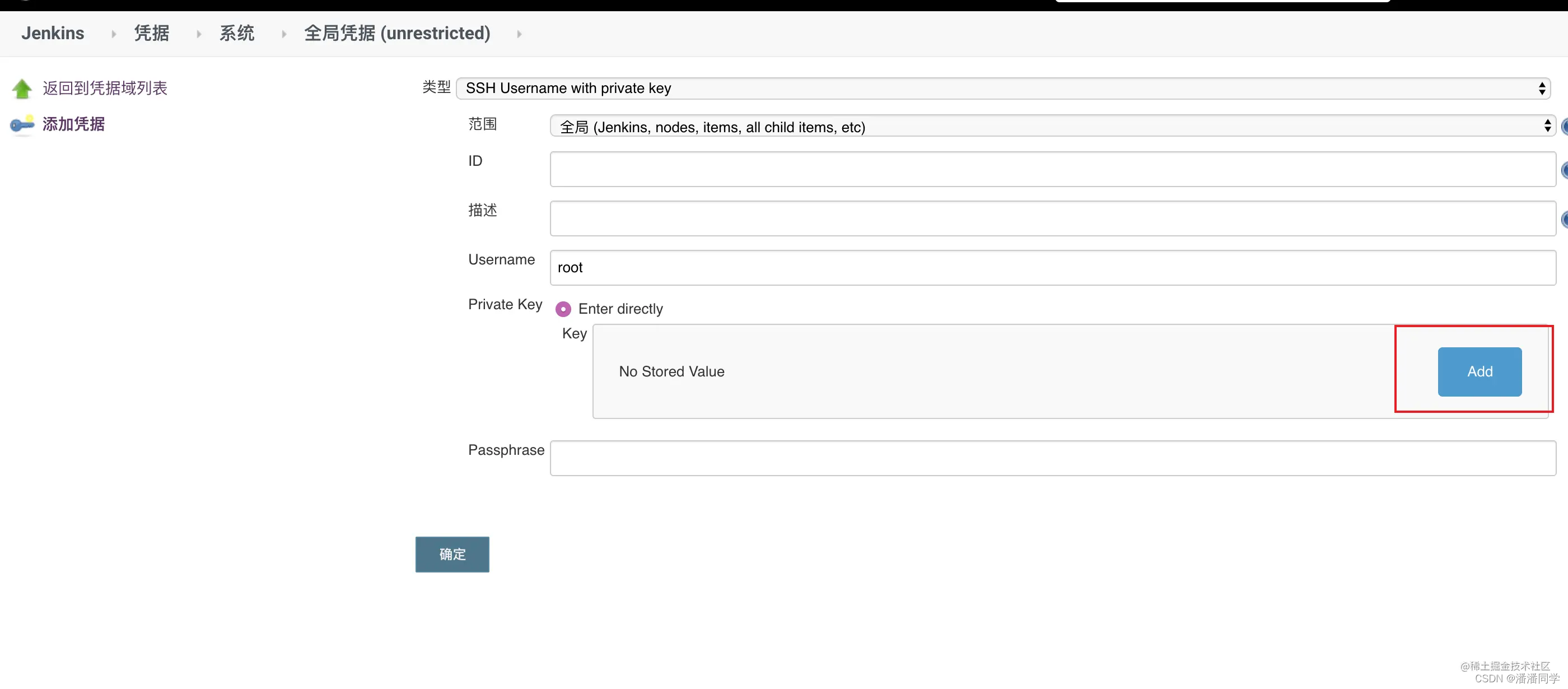
11.3 登陆gitee,在gitee设置中配置id_rsa.pub公钥

12. 在jenkins里面新建项目
12.1 jenkens首页点击新建任务,创建一个任务
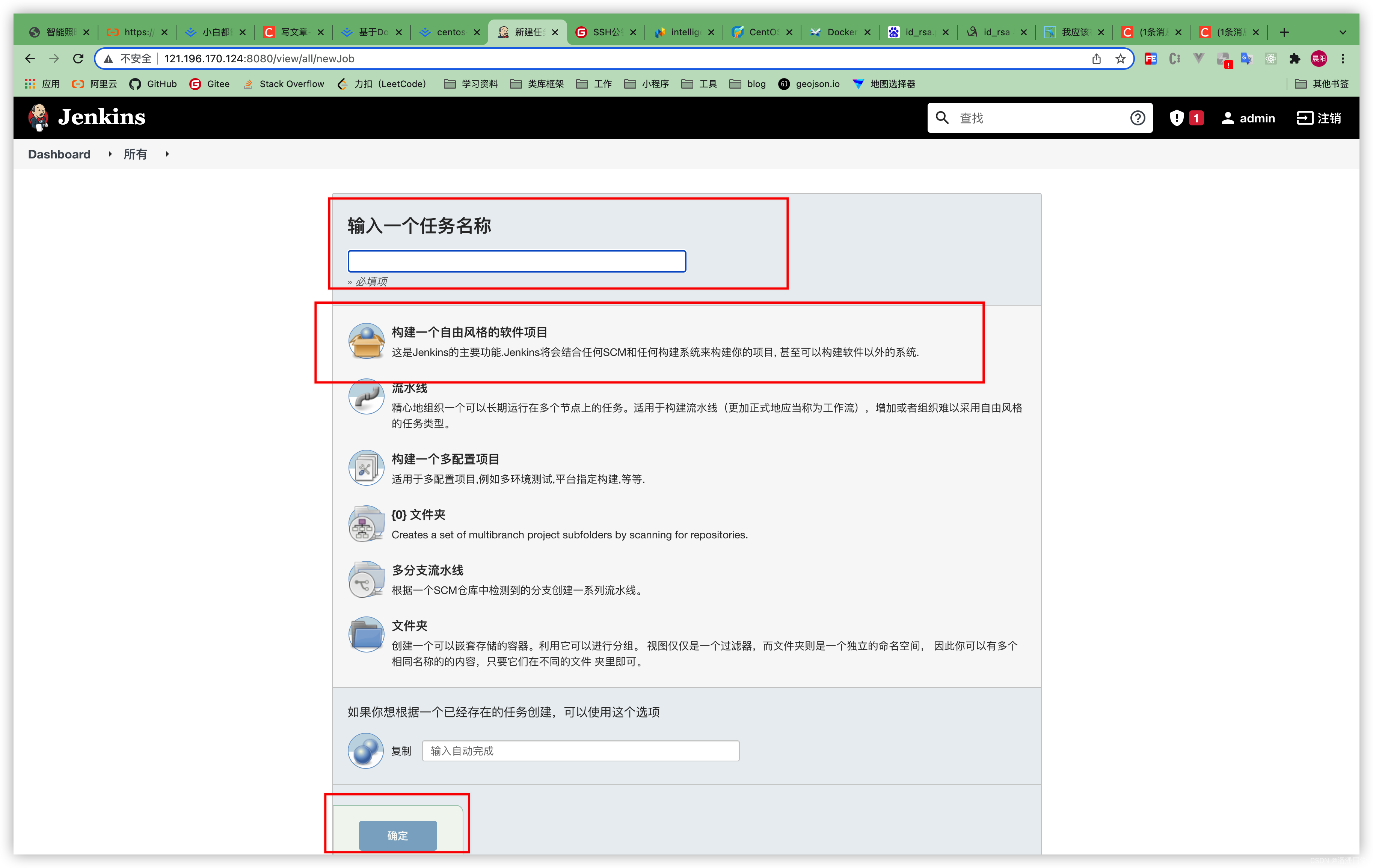
12.2 源码管理
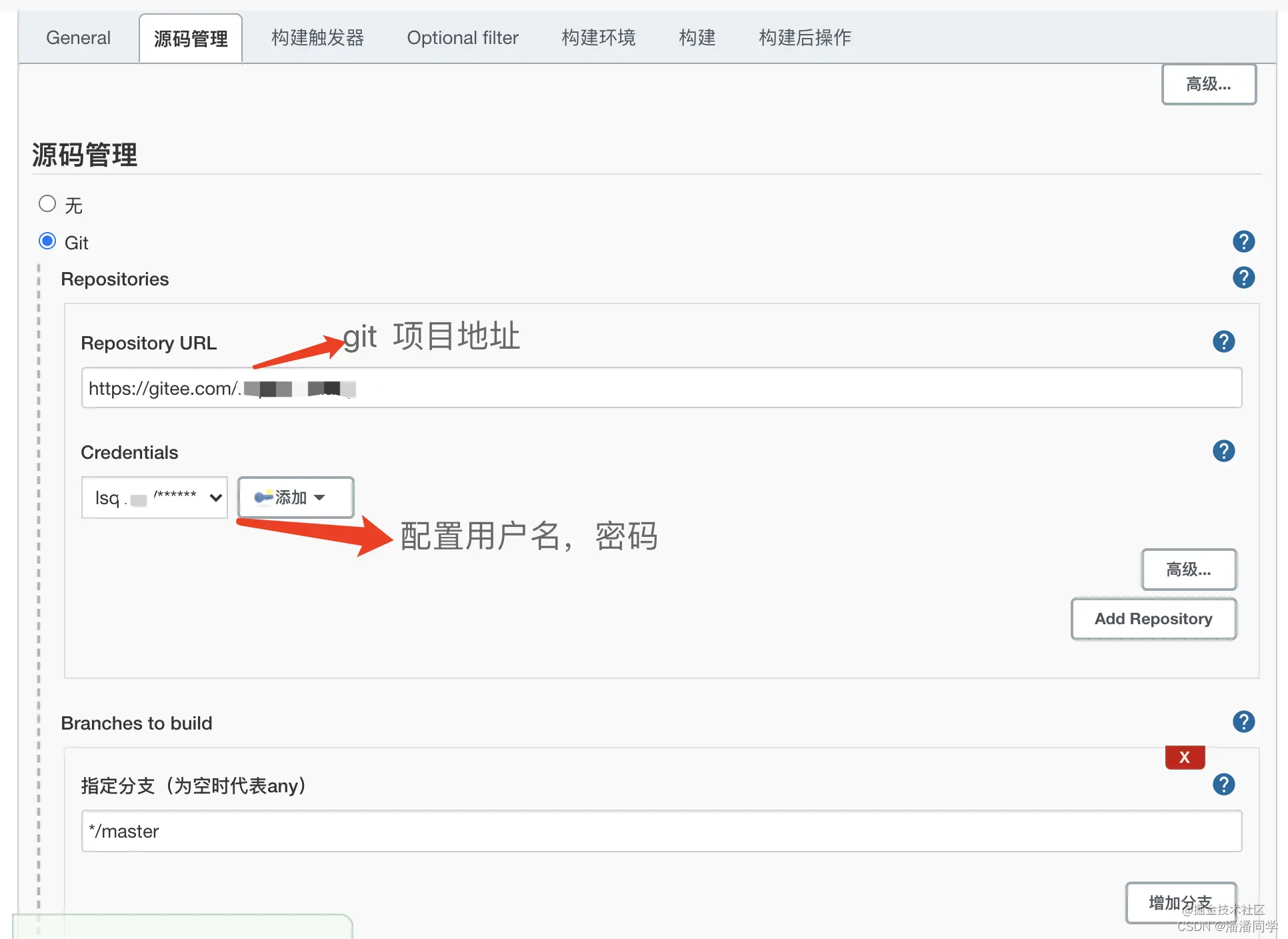
12.3 构建触发器
12.3.1 方式选择Generic Webhook Trigger(一开始下载的插件)
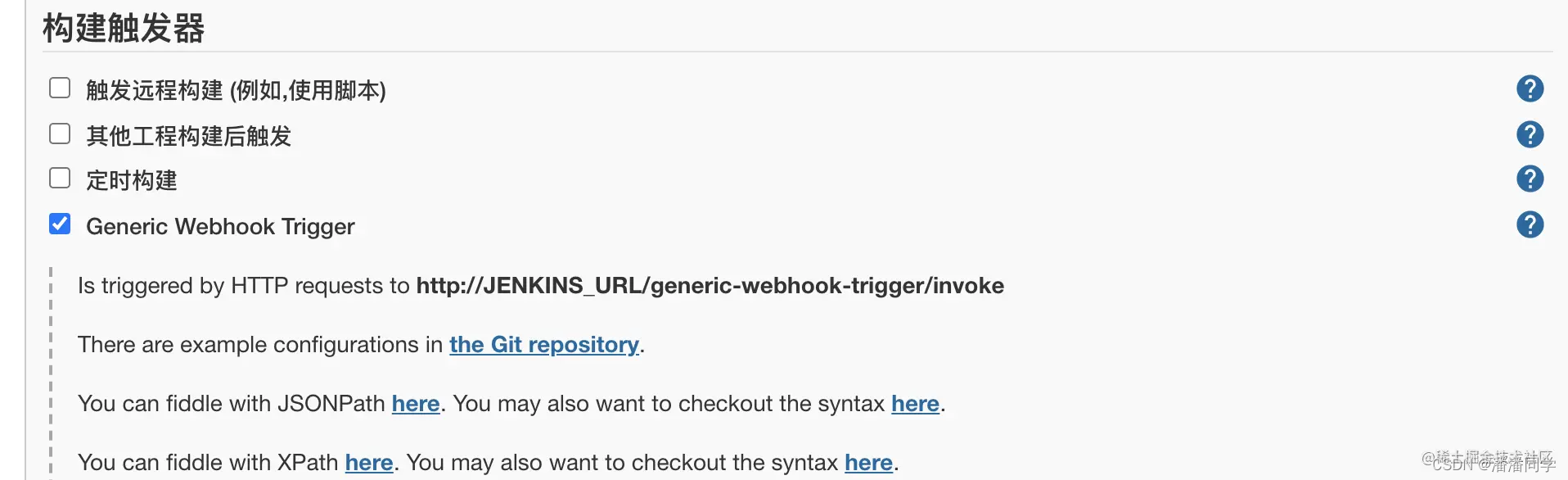
12.3.2 配置token
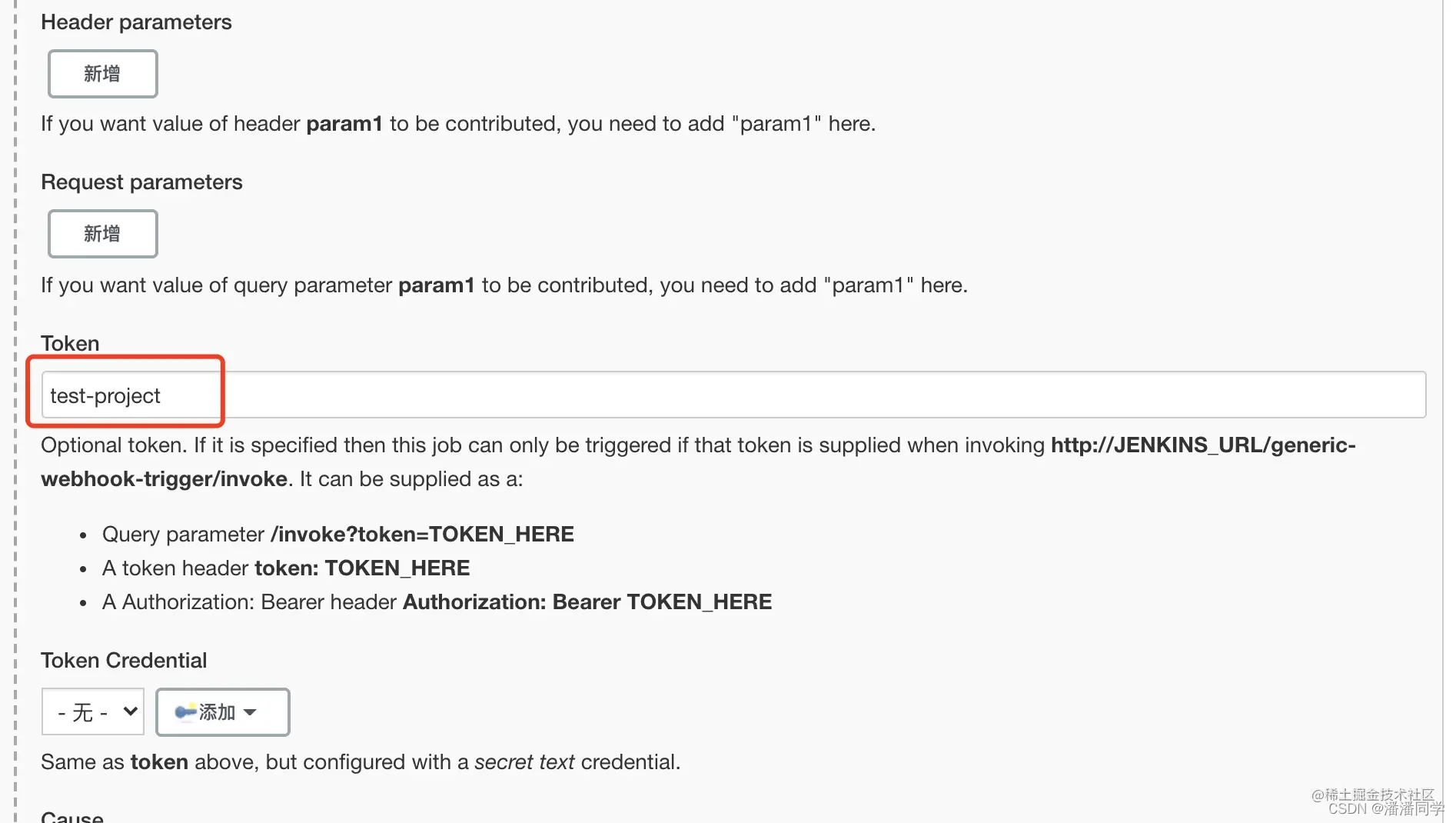
12.3.3 关联gitee

12.4 构建环境
选择事先在全局工具中配置的node.js

12.5 构建
12.5.1 构建选择执行shell
12.5.2 将编译产物打tar包,留作构建后操作使用
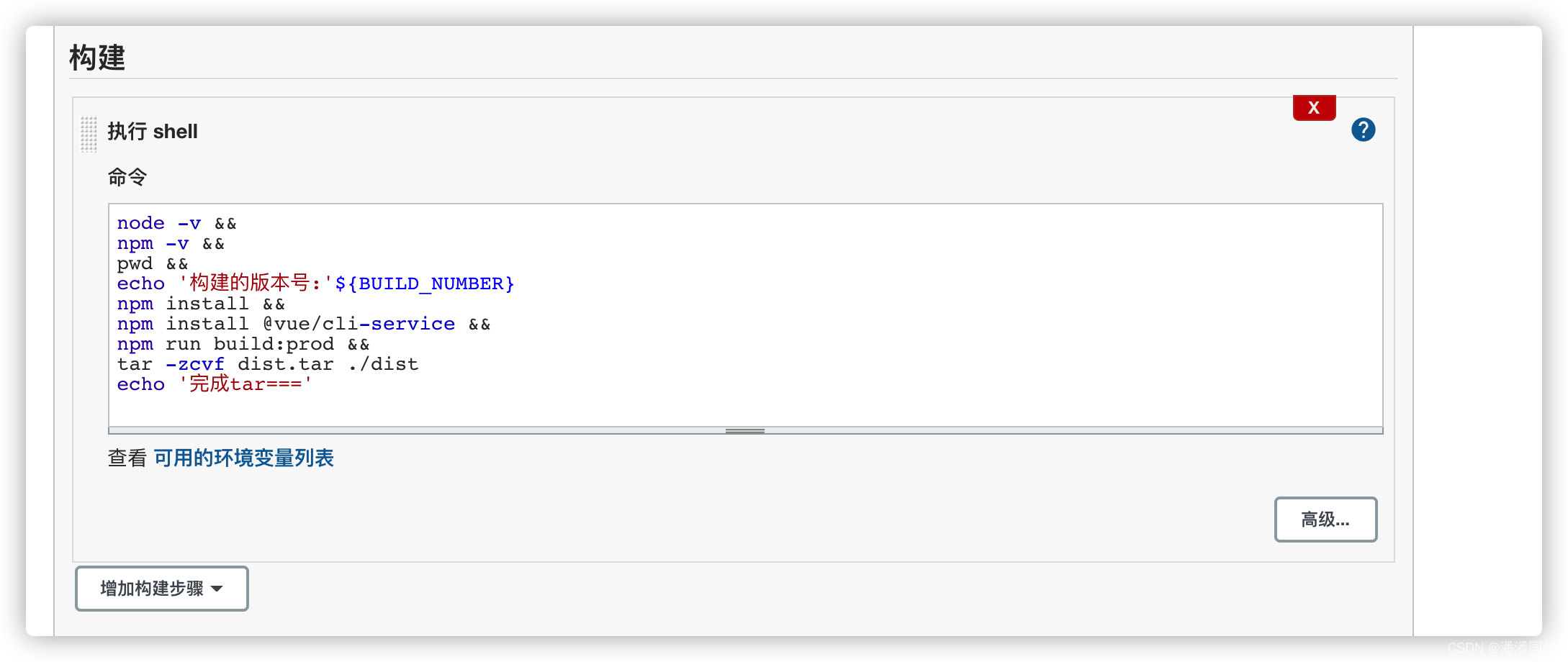
node -v &&
npm -v &&
pwd &&
echo '构建的版本号:'${
BUILD_NUMBER}
npm install &&
npm install @vue/cli-service &&
npm run build:prod &&
tar -zcvf dist.tar ./dist
echo '构建完成'
12.6 构建后操作
12.6.1 将tar包放到服务器指定目录
12.6.2 解压tar包,将物料放置在nginx工作目录下

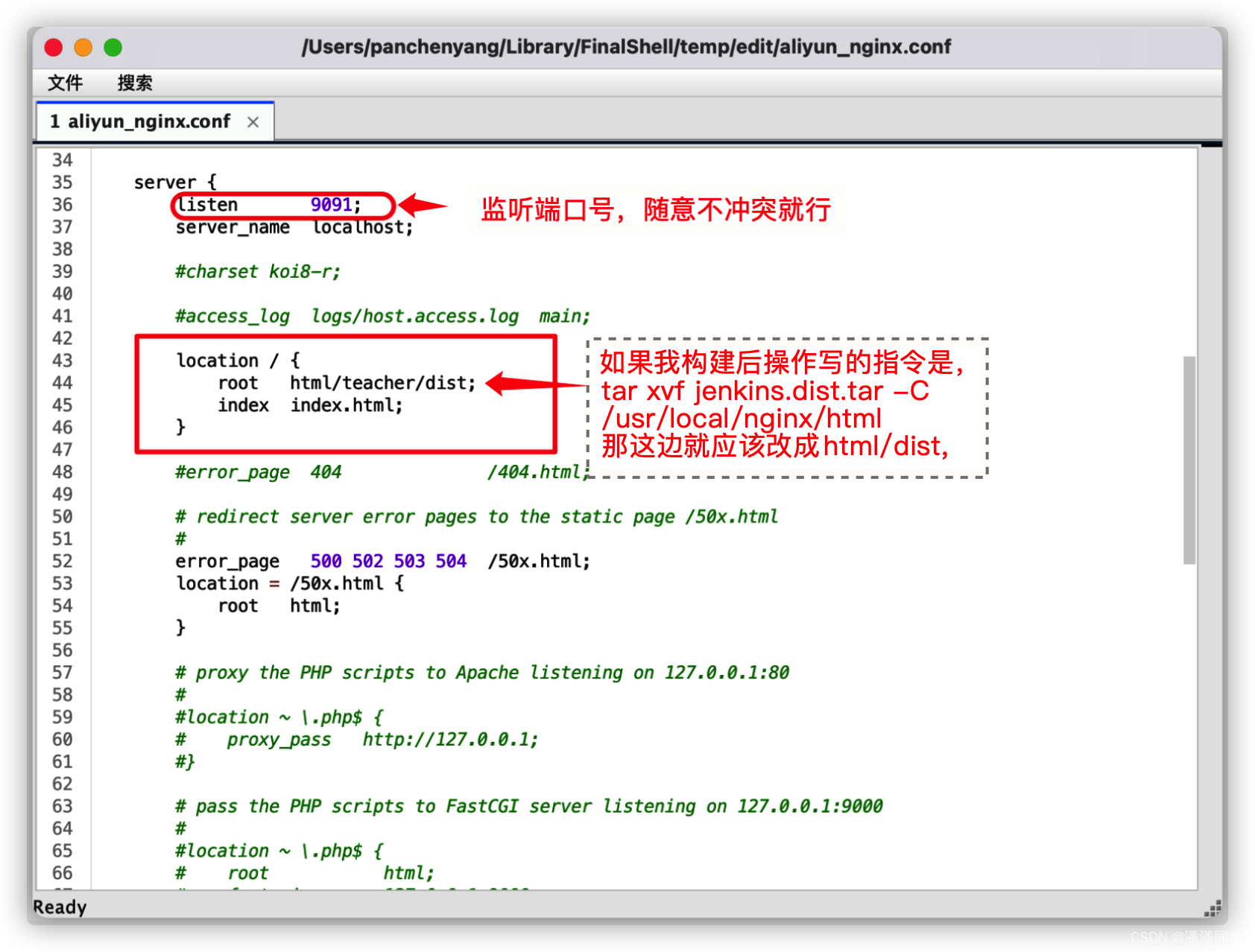
13. 写在最后
现在只需要向gitee的master分支推送代码,然后等待jenkins的脚本跑完,访问http:xx.xx.xx.xx:9091即可。